Die Frage stellen sich immer wieder Windows Anwender. Wie kann ich den Windows Explorer neu starten? Ein Neustart des Windows Explorers kann durchaus notwendig oder auch nützlich sein, falls sich Windows im Bereich der Taskleiste oder der Desktopdarstellung nicht normal verhält.
Durch den Windows Explorer Neustart werden quasi alle notwendigen Komponenten für das Windows Startmenü, die Behandlung der Windows Taskleiste und die gesamten Desktop Darstellung neu initialisiert. In der Regel ist ein Neustart des Windows Explorers kein Problem und bringt auch keine weiteren Nachteile mit sich. Allerdings sollte man versuchen, vor einem Neustart alle geöffneten und ungesicherten Dateien noch abzuspeichern, falls es doch Probleme beim Explorer Neustart gibt.
Übrigens werden durch einen Explorer Neustart auch alle Werte der Windows Registry neu gezogen und aktiv. Somit nutzen viele Administratoren den Windows Explorer Neustart, um Anpassungen oder Änderungen an der Registry ohne Windows Neustart zu testen.
Windows Explorer Neustart über den Taskmanager
Der schnellste und einfachste Weg ist der Explorer Neustart über den Windows Taskmanager. Dieser lässt sich immer über die bekannte Tastenkombination

STRG & Shift & ESC. Oder Ihr ruft über die rechte Maustaste bei Windows 11 das administrative Menü auf, indem Ihr ebenfalls als Option den Aufruf des Windows Taskmanagers findet. Dies könnt Ihr übrigens auch über Tastenkombination „Windows-Logo-Taste + X“ aufrufen.

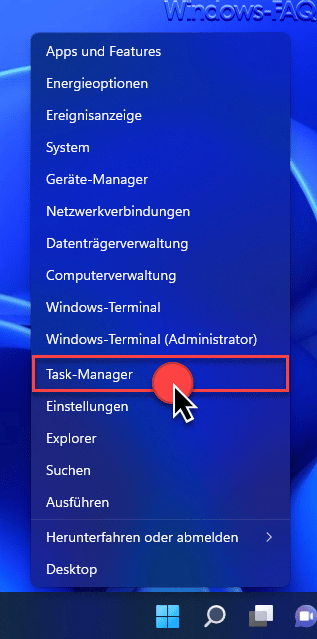
Wie bei Windows 10 ist der Taskmanager Aufruf direkt über die Windows Taskleiste bei Windows 11 nicht mehr möglich.
Windows Explorer Prozess neu starten
Im Task-Manager habt Ihr nun 2 Möglichkeiten, den Windows Explorer Prozess bzw. Task neu zu starten.
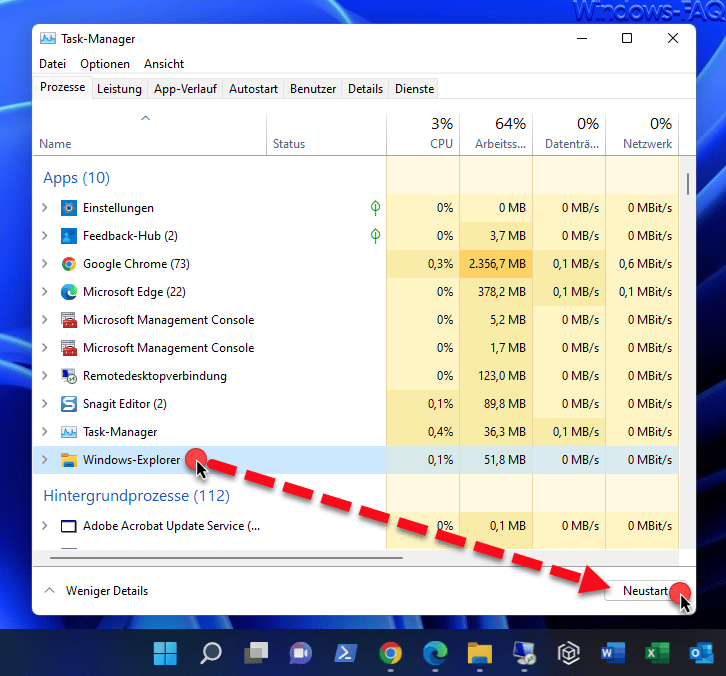
Im Taskmanager müsst Ihr nun unter den „Apps“ die App „Windows-Explorer“ heraussuchen und anschließend den Button
Neustart
betätigen. Eine weitere Möglichkeit besteht über das Kontextmenü.
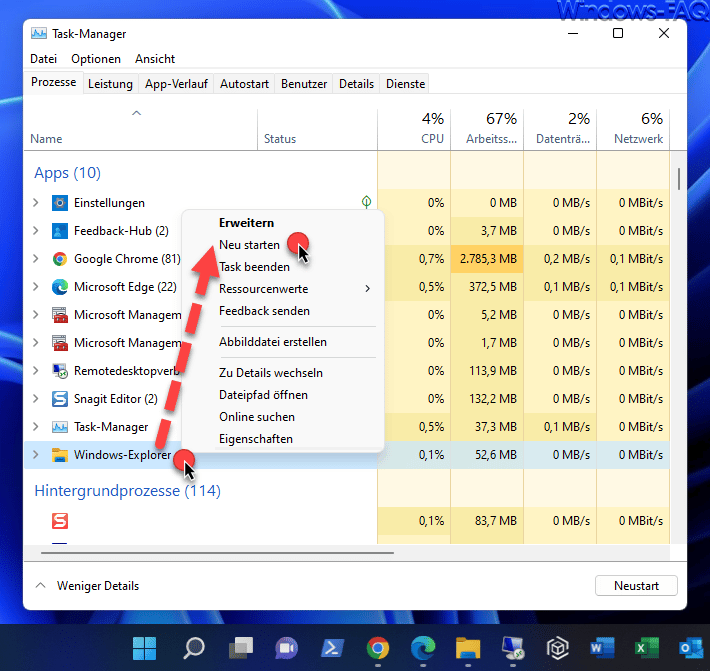
Dieses Kontextmenü könnt Ihr über die rechte Maustaste beim Klick auf „Windows-Explorer“ aufrufen und anschließend die Option „Neu starten“ wählen.
Was passiert beim Windows Explorer Neustart?
Wenn Ihr den Windows Explorer neu startet, so verschwindet kurzzeitig die Windows Taskleiste. Alle Icons der Taskleiste werden ausgeblendet, genauso wie alle Icons auf dem Windows Desktop. Darüber hinaus werden alle geöffneten Explorerfenster geschlossen. Der Vorgang dauert insgesamt nur wenige Sekunden und danach wird sowohl die Taskleiste als auch der Desktop wiederhergestellt . Somit ist es denkbar einfach, den Windows Explorer neu zu starten.
– DATEIEN IM EXPLORER VERSCHIEBEN, KOPIEREN ODER VERKNÜPFUNG ERSTELLEN
– WINDOWS EXPLORER AUS DER EINGABEAUFFORDERUNG STARTEN
– AN SCHNELLZUGRIFF ANHEFTEN IM WINDOWS EXPLORER
– WINDOWS EXPLORER TASK BZW. PROZESS GANZ EINFACH BEENDEN
– VERSTECKTE DATEIEN, SYSTEMDATEIEN UND DATEIENDUNGEN IM EXPLORER STANDARDMÄSSIG ANZEIGE
– Spaltenbreite vom Windows Explorer optimal einstellen


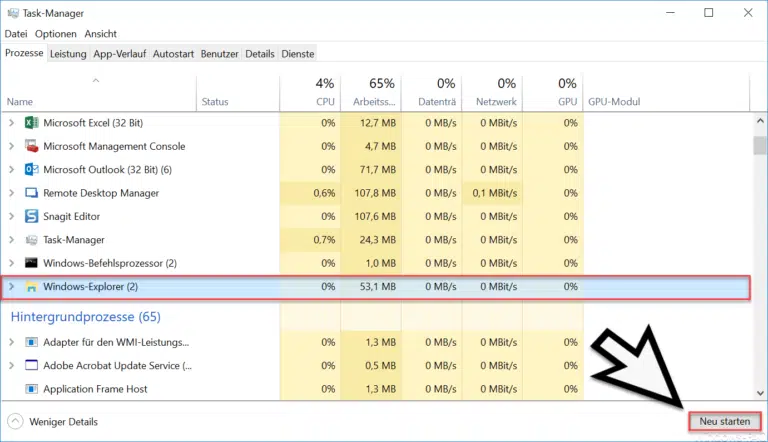



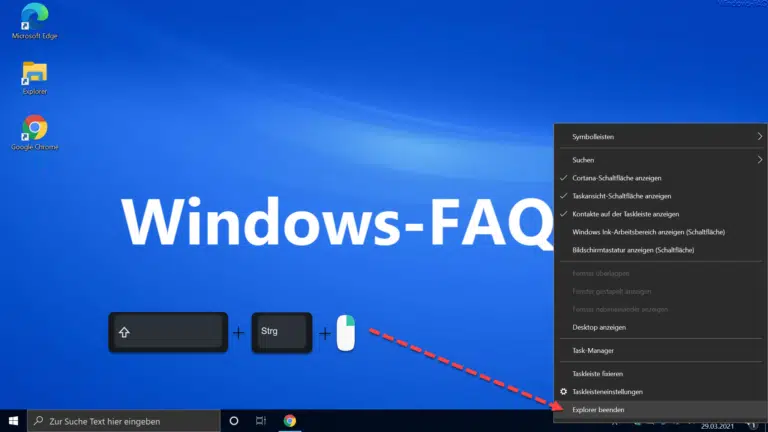
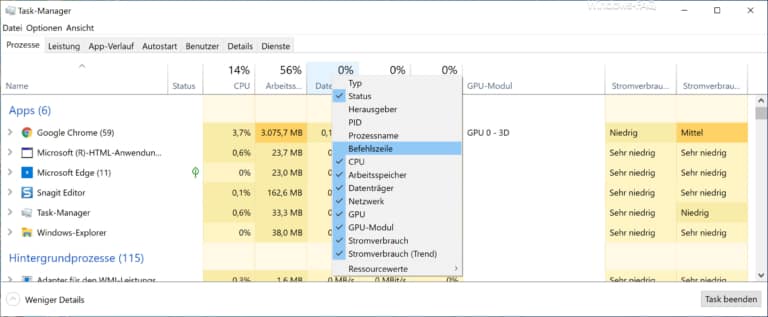
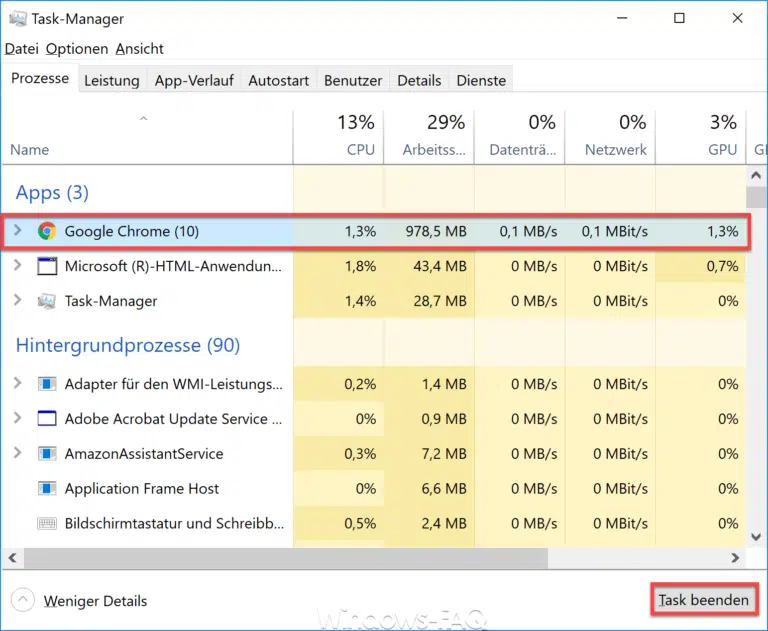
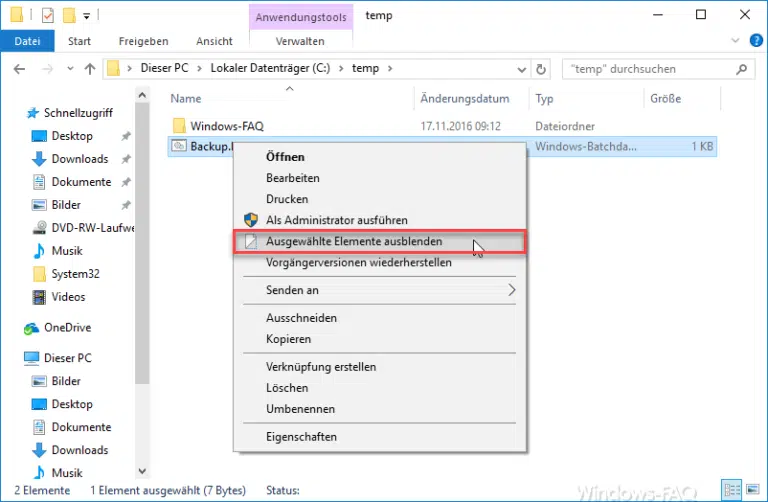
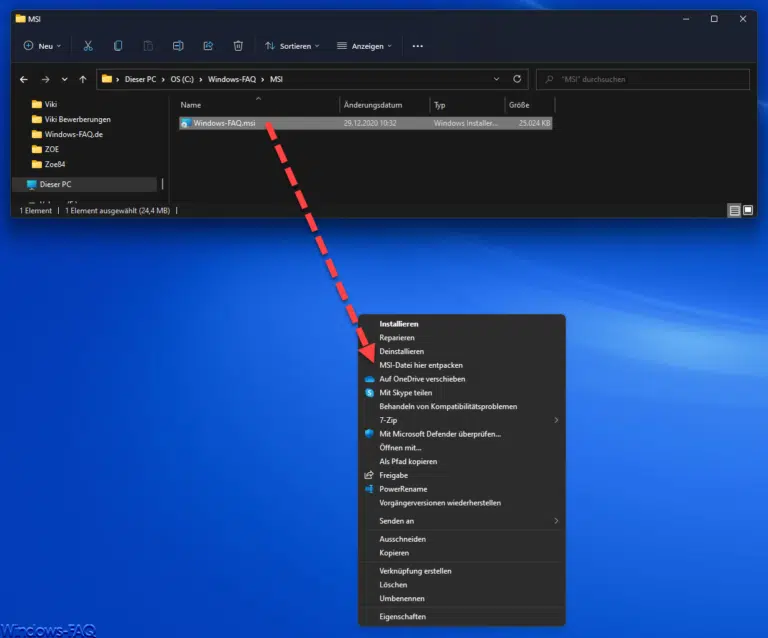

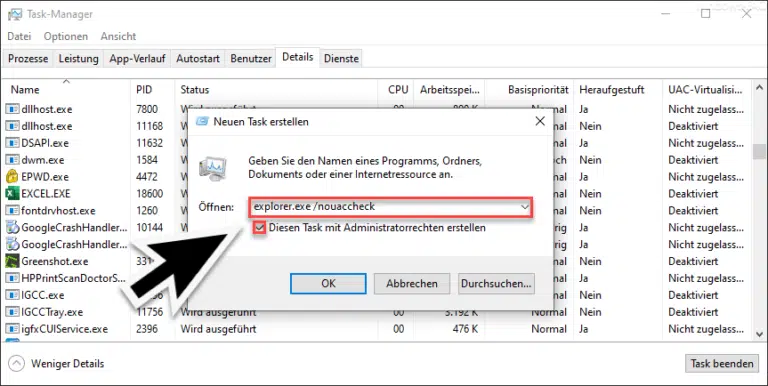







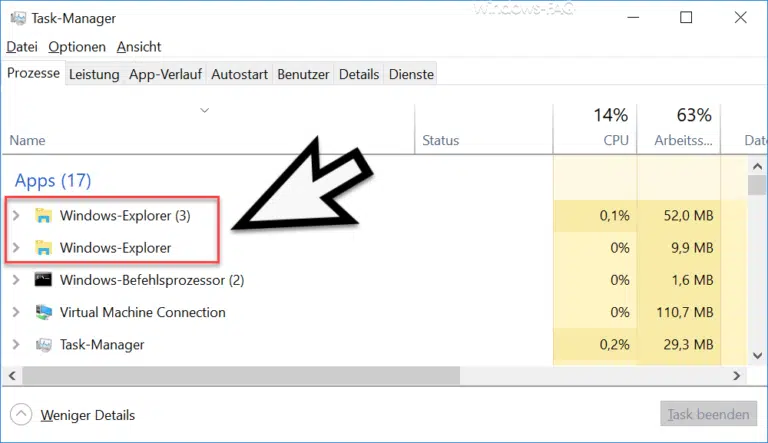

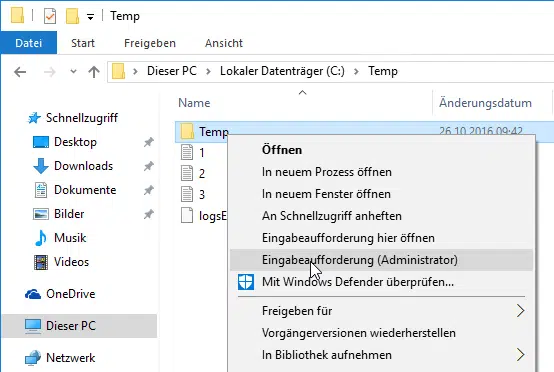
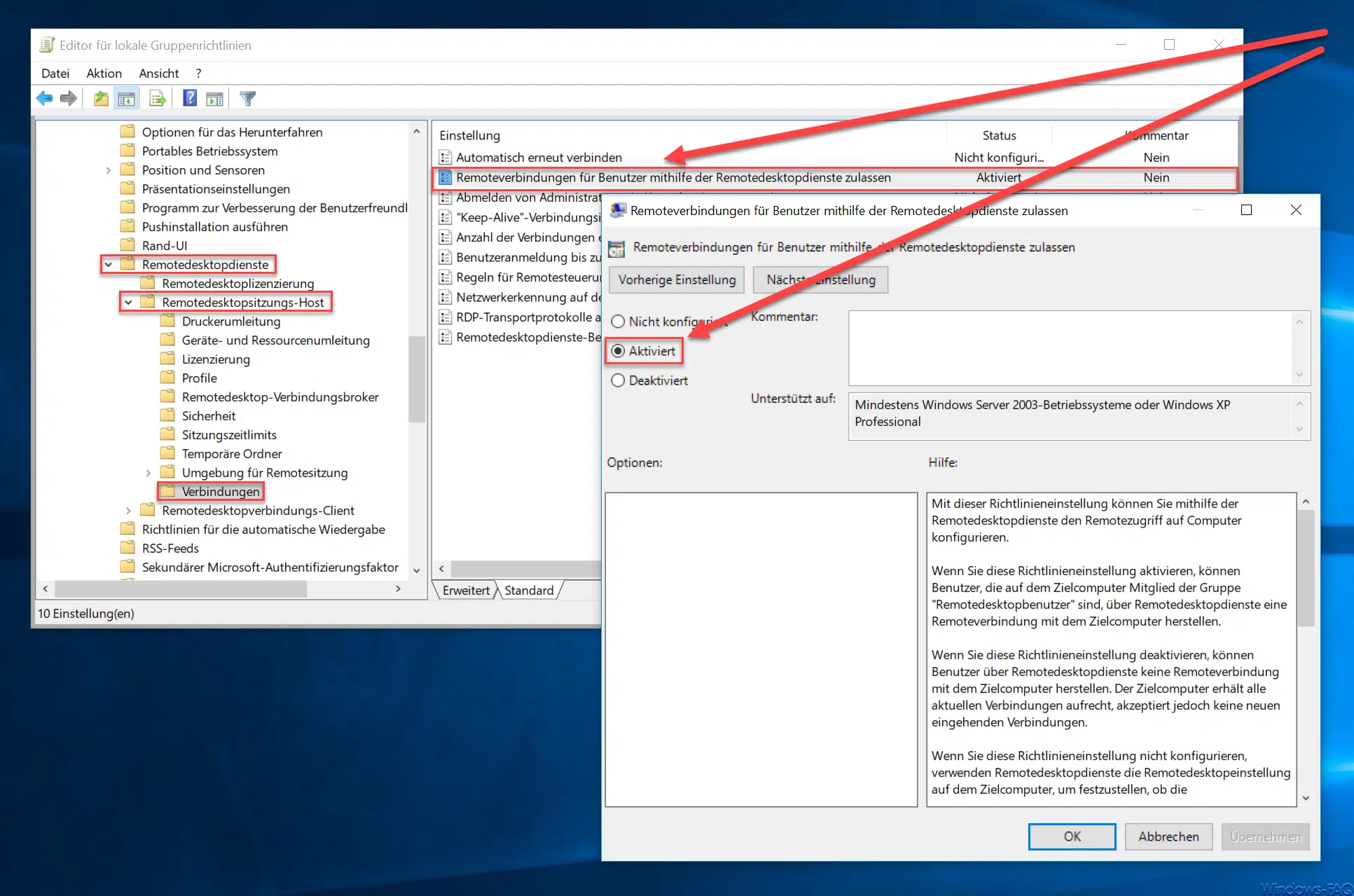
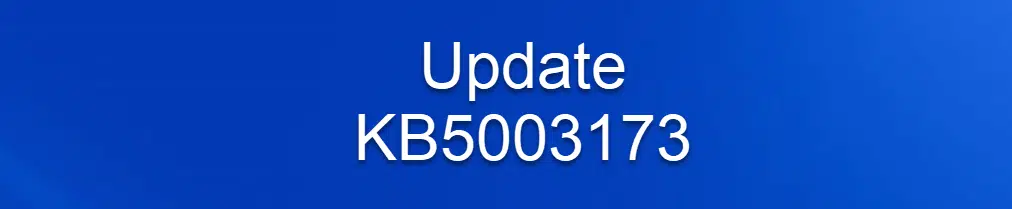

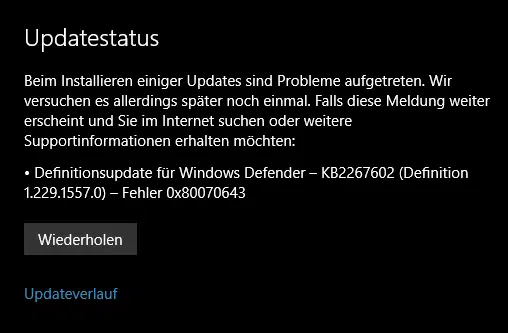




Neueste Kommentare